
Innenpfosten (Geländer-Werkzeug)
Verwenden Sie diese Einstellungen zum Hinzufügen und Definieren einer beliebigen Anzahl von Innenpfosten im Muster-Editor.
Innenpfosten befinden sich zwischen den Segmentknoten (im Gegensatz zu Pfosten, die sich an den Knoten befinden.)
Innenpfosten können auch als Referenzpunkt beim Positionieren von Paneelen und Gurten verwendet werden.
Zum Hinzufügen oder Löschen von Innenpfosten verwenden Sie das Plus- oder Minuszeichen im Muster-Editor.
Siehe auch Komponente im Muster-Editor hinzufügen.

Definieren Sie eine GDL-Komponente als Innenpfosten oder wählen Sie Keine im Popup-Menü, wenn Sie keinen physischen Innenpfosten platzieren wollen.
Verwenden Sie zum Definieren der Einstellungen für die GDL-Komponente das unten dargestellte Paneel. Siehe Pfosten-Einstellungen (Pfosten/Innenpfosten/Geländerstäbe).
Zusätzlich zu dem vordefinierten Inhalt können Sie eine individuelle Komponente als Pfosten sichern.
Weitere Informationen hierzu finden Sie unter Individuelle Sub-Elemente für Treppen und Geländer.
Für den ersten Innenpfosten des Musters: Geben Sie einen Wert für den Abstand des Innenpfostens vom linken Rand des Musters an.

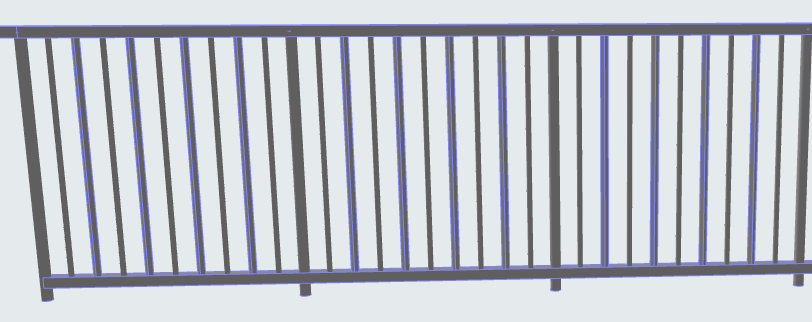
Für jeden weiteren zusätzlichen Innenpfosten: Der Abstand ist definiert als der Abstand zum linken benachbarten Innenpfosten.
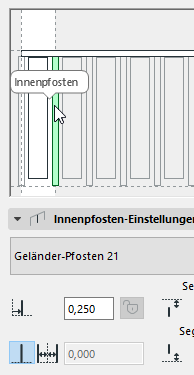

Klicken Sie auf das Sperrsymbol, um den Innenpfosten an der definierten Position zu fixieren. Dies ist relevant, wenn die Muster-Verteilung ein Dehnen des Musters ermöglicht. Gesperrte Innenpfosten werden nicht verschoben.
Siehe Musterverteilung und Position.
Mindestens ein Innenpfosten muss flexibel sein (nicht gesperrt). Verwenden Sie diese Option, wenn Ihr Muster Paneele mit fester Größe enthält.
Für den Innenpfosten am rechten Rand des weißen Teils des Muster-Editors: dieser Abstand stellt auch die Musterlänge dar, wie hier gezeigt:


Innenpfosten am rechten Rand des Muster-Editors = Musterlänge
Siehe auch Musterlänge.
Verwenden Sie dieses Bedienelement, um den ausgewählten Innenpfosten mit einem definierten Abstand dazwischen zu duplizieren:


Geländer mit Glas-Verkleidung, gehalten von duplizierten Innenpfosten
Innenpfosten oberer/unterer Abstand

Geben Sie einen unteren und einen oberen Abstandswert für den Innenpfosten an.
Verwenden Sie das Popup zum Definieren, wie der Abstand berechnet werden soll:
•Segment Oben: Geben Sie den Abstandswert relativ zur Segmenthöhe an.
Anmerkung: Die Segmenthöhe ist in den Segmenteinstellungen definiert. Siehe Segmenthöhe und vertikaler Versatz.
•Absolut: Geben Sie die absolute Höhe des Innenpfostens ein. Der Innenpfosten wird dann entsprechend gegenüber dem Segment-Oberteil versetzt.
•Gurt 1/2...: Wenn Sie Gurte im Muster haben, können Sie den oberen oder unteren Abstand zur Höhe eines bestimmten Gurtes definieren.